在使用Windows10操作系统时,用户可能会遇到由于各种原因导致的系统错误。有时即使通过系统修复功能尝试解决问题,系统依然会出现错误。当Window...
2025-01-08 7 win10系统
随着时间的推移和使用频率的增加,电脑系统可能会变得缓慢不稳定。这时,重装Win10系统是一个不错的选择,可以让你的电脑焕然一新。但对于新手来说,重装系统可能会感到有些困惑。本文将详细介绍新手重装Win10系统的步骤,让你轻松搞定。
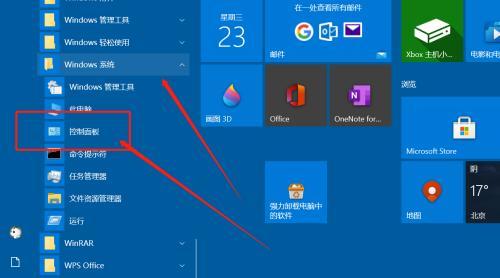
一、备份重要文件
在开始重装Win10系统之前,我们首先要做的是备份重要文件。将个人文件、照片、音乐和其他重要数据存储到外部存储设备或云盘上,以免在系统重装过程中丢失。
二、获取Win10系统安装镜像
在重装Win10系统之前,我们需要准备一个Win10系统安装镜像。可以从官方网站下载或使用专业软件制作。确保安装镜像与你的电脑架构匹配(32位或64位)。
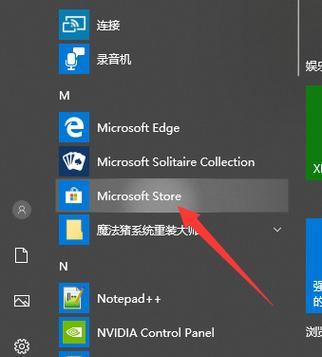
三、备份驱动程序
在开始安装新的Win10系统之前,建议备份你的驱动程序。可以使用专业软件将驱动程序导出到外部存储设备上,以便在系统重装后快速恢复。
四、创建启动盘
将Win10系统安装镜像写入U盘或光盘,以创建一个启动盘。这个启动盘将用于安装新的Win10系统。
五、重启电脑并设置启动顺序
将启动盘插入电脑后,重启电脑并进入BIOS设置。在BIOS设置中将启动顺序更改为从USB或光盘启动,以使电脑能够从启动盘中引导。
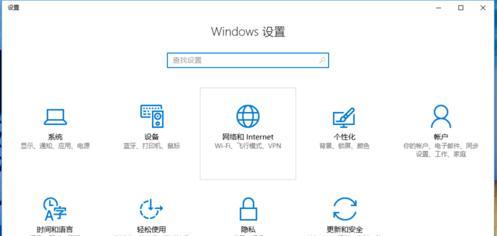
六、进入Win10安装界面
重启电脑后,电脑会自动从启动盘引导,进入Win10系统安装界面。按照屏幕上的指示选择语言、时间和键盘布局等选项。
七、选择磁盘分区和格式化
在Win10安装界面中,选择要安装系统的磁盘分区。可以选择格式化当前分区或创建新分区来安装系统。
八、开始安装Win10系统
确认磁盘分区后,点击“下一步”开始安装Win10系统。系统会自动进行安装过程,并在完成后重启电脑。
九、设置个人喜好
在重新启动后,系统会要求你进行一些个人设置,如选择用户名、密码和网络设置等。根据个人需求进行设置。
十、安装驱动程序
完成个人设置后,我们需要安装电脑所需的驱动程序。这可以通过驱动光盘或官方网站来获取和安装。
十一、更新系统和软件
在驱动程序安装完毕后,建议及时更新系统和软件。这可以通过WindowsUpdate和软件官方网站来完成,以保持系统的安全性和稳定性。
十二、恢复备份的文件
在系统更新和软件安装完毕后,我们可以将之前备份的个人文件恢复到电脑上,以便继续使用。
十三、安装常用软件
重装Win10系统后,我们还需要安装一些常用软件,如浏览器、办公软件和娱乐软件等。根据个人需求选择适合的软件进行安装。
十四、优化系统设置
重装Win10系统后,还可以根据个人需求对系统进行优化设置。如调整电源管理、开启防病毒软件等,以提升系统性能和安全性。
十五、重装Win10系统的
通过以上详细的步骤,即使是新手也能够轻松重装Win10系统。重装系统不仅能解决电脑缓慢不稳定的问题,还能让你的电脑焕然一新,提升使用体验。记得按照步骤进行操作,并备份重要文件,以免数据丢失。祝你成功重装Win10系统!
标签: win10系统
版权声明:本文内容由互联网用户自发贡献,该文观点仅代表作者本人。本站仅提供信息存储空间服务,不拥有所有权,不承担相关法律责任。如发现本站有涉嫌抄袭侵权/违法违规的内容, 请发送邮件至 3561739510@qq.com 举报,一经查实,本站将立刻删除。
相关文章
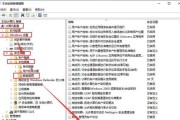
在使用Windows10操作系统时,用户可能会遇到由于各种原因导致的系统错误。有时即使通过系统修复功能尝试解决问题,系统依然会出现错误。当Window...
2025-01-08 7 win10系统
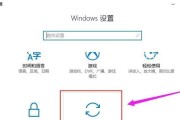
重装Windows10系统是许多用户在遇到系统问题时的常用解决方案。但重装之后,如何免费激活系统呢?本文将向您展示电脑重装Win10系统后免费激活的方...
2025-01-06 9 win10系统
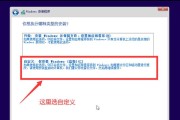
在信息技术日新月异的今天,操作系统作为计算机最基础的软件之一,是每位用户与计算机交互的平台。微软Windows10以其出色的兼容性、稳定的性能和人性化...
2025-01-03 23 win10系统

在当今的数字时代,电脑系统出现问题或者需要全新安装时,借助U盘启动盘来重装系统已经成为一种常见的解决方法。特别是对于Windows10系统,U盘启动盘...
2024-12-31 18 win10系统
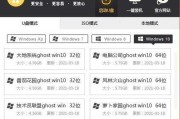
在当今快速发展的信息技术时代,掌握如何制作U盘启动盘是一项重要的技能。借助U盘启动盘,您可以轻松恢复系统、安装新系统或进行多系统引导,尤其是对于Win...
2024-12-27 8 win10系统

随着科技的发展,电脑已经成为我们生活中必不可少的工具之一。而要使用一台电脑,就需要先进行系统安装。本文将为大家详细介绍新手如何轻松地安装win10系统...
2024-11-26 24 win10系统